“救命啊!为什么我的数据透视表每次数据源一更新,就要手动刷新,还要重新分组日期?!”
你是不是也经常被这个问题折磨得抓狂?尤其是按月份统计的时候,手动调整分组格式、刷新表格、核对数据……一顿操作猛如虎,一看时间两小时!
别慌! 今天这篇文章,我要教你一个Excel隐藏大招——PivotBy函数!不用手动刷新,不用分组日期,数据源更新后表格自动按月份统计!
一、PivotBy基础用法:按产品统计销售金额
=PIVOTBY(行字段, 列字段, 值字段, 聚合函数, [是否显示标题], [行总计深度], [列总计深度], [行排序方式], [列排序方式], [筛选数组])不要看他的参数这么多,但我们一般最常用到前面5个参数。
(1)行字段:指定数据表中需要作为行标签的列范围。
(2)列字段:若不需要列分组,可留空。
(3)值字段:指定需要汇总的数值列范围。
(4)聚合函数:指定汇总方式(如SUM、COUNT、AVERAGE等)。
(5)是否显示标题:通常用数字表示,3表示显示标题。
场景:想统计每个产品的总销售额。
公式:=PIVOTBY(B1:B1616,,F1:F1616,SUM,3)
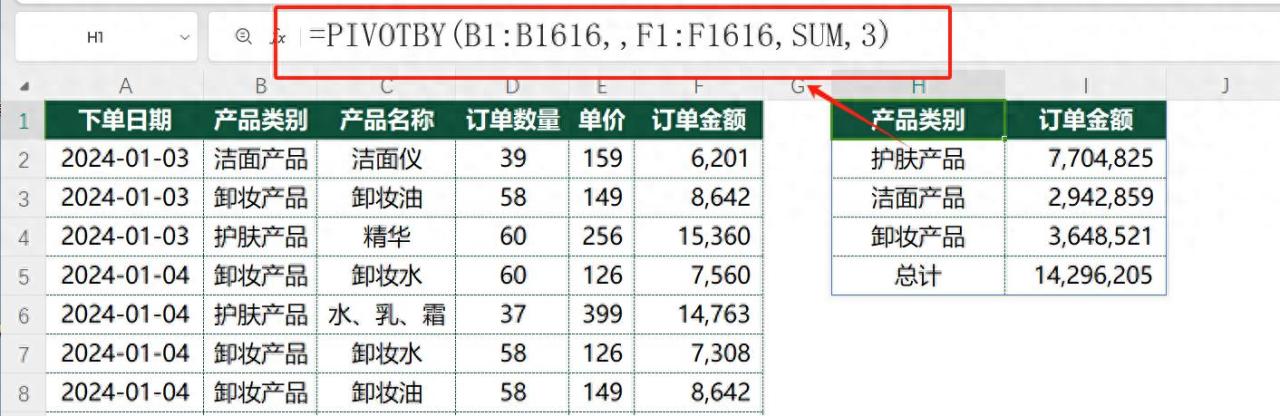
(1)B1:B1616指定数据表中需要作为行标签的列范围(产品名称)。
(2)留空:不需要列分组。
(3)F1:F1616:指定需要汇总的数值列范围(销售金额)
(4)SUM:指定汇总方式为求和
(5)3:显示标题。
二、PivotBy按月统计:销售金额按月汇总
场景:想按“产品”和“月份”统计每个产品的月销售额。
(一)、传统做法:
1、选中数据区域的任一单元格,点击“开始”菜单,插入“数据透视表”。
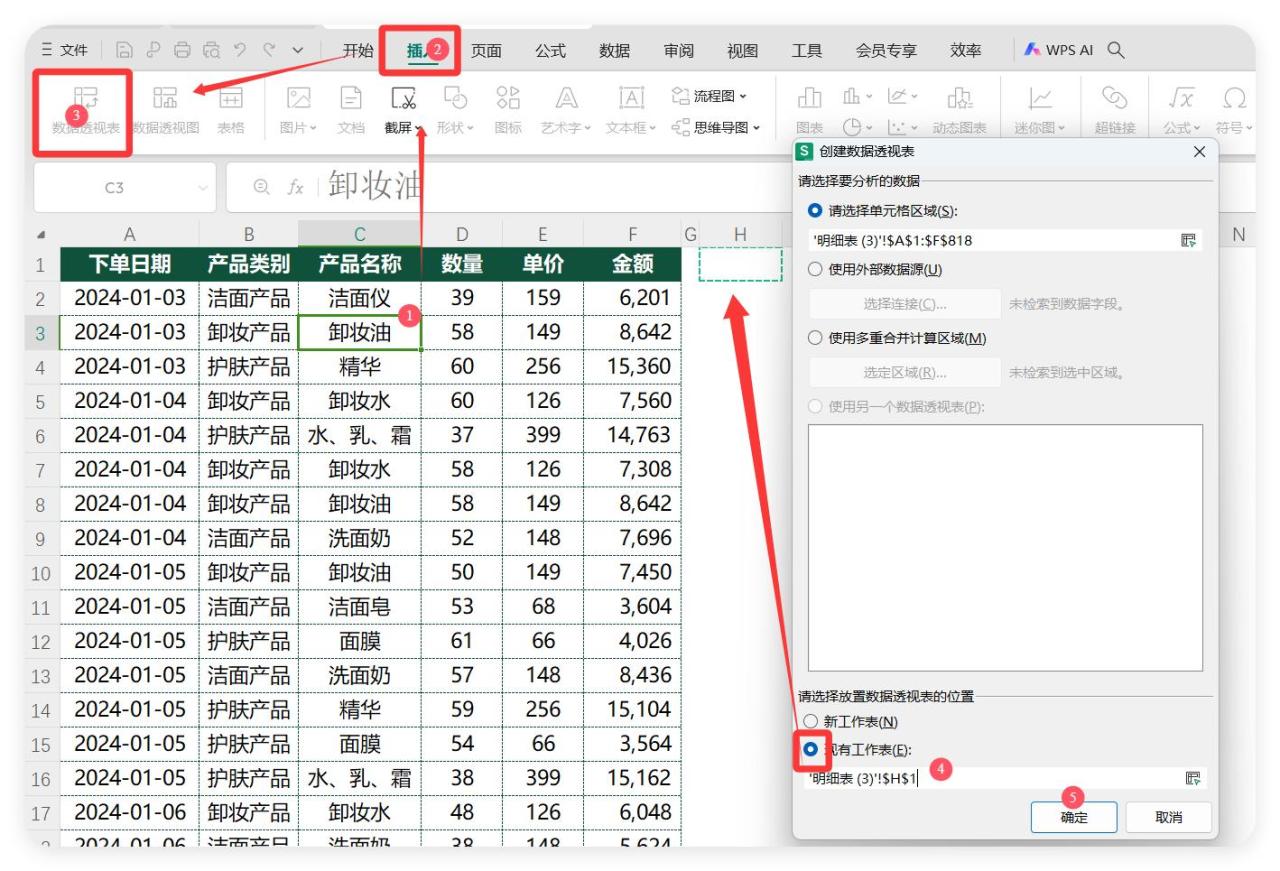
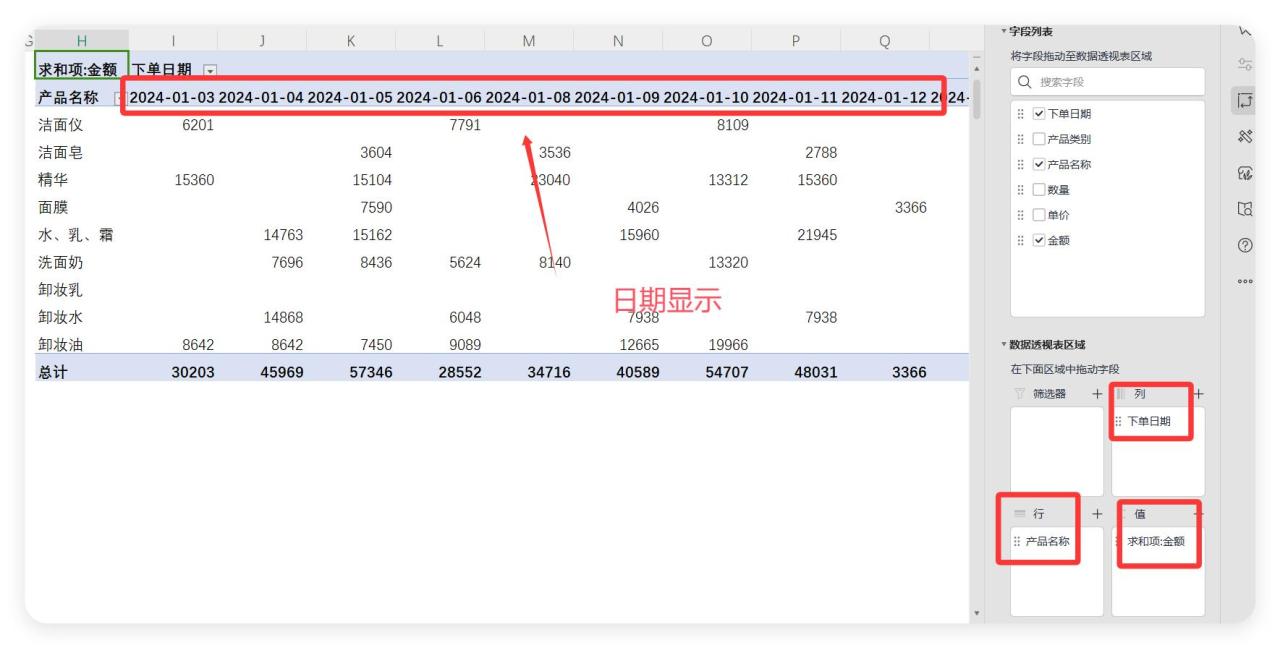
2、将“产品”拖至行标签,将“日期”拖至列标签,将“销售金额”拖至值区域。
3、选中数据透视表中的任一日期单元格,右击选择“组合”,勾选“月”。
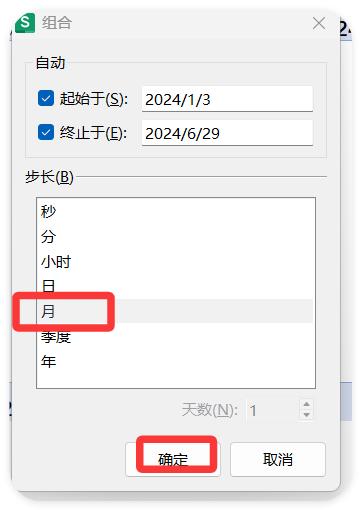
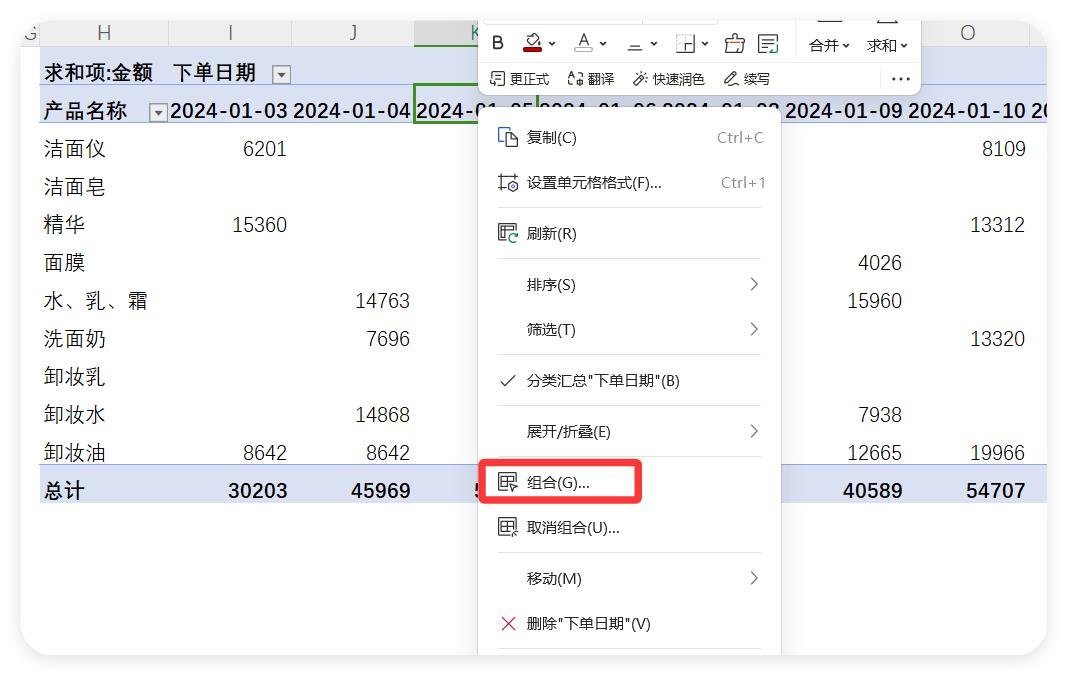
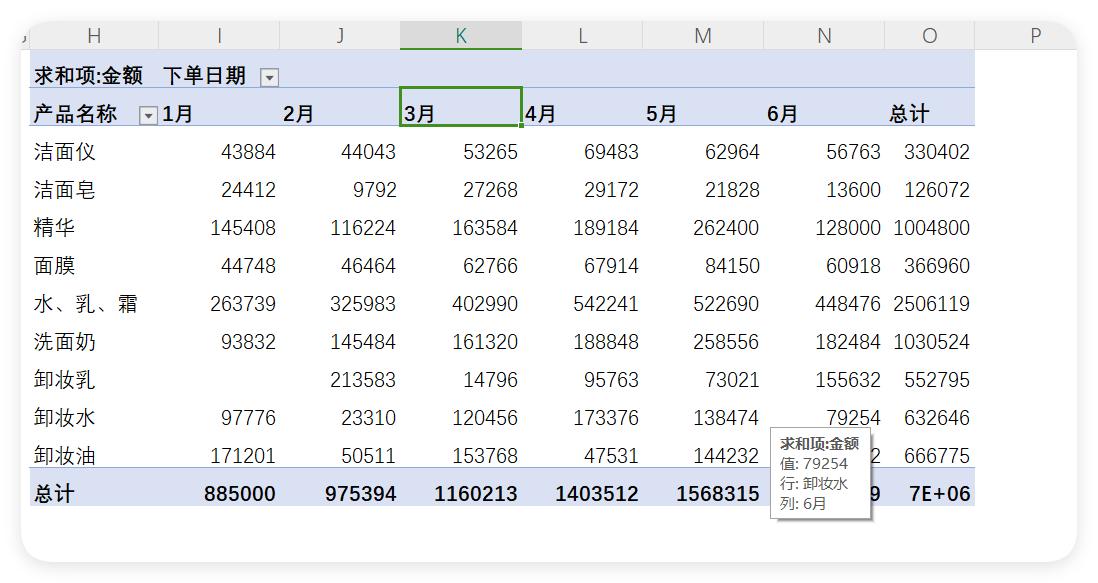
(二)、函数法
公式:=PIVOTBY(C1:C818,MONTH(A1:A818)&"月",F1:F818,SUM)
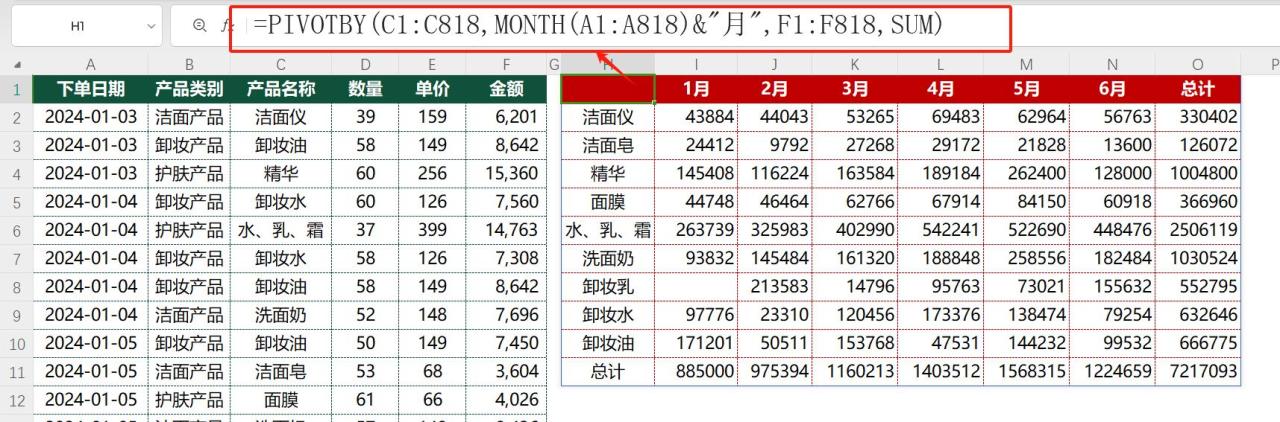
MONTH(A1:A818)&"月" 的作用:MONTH(日期) 会返回月份的数字(1~12),&"月" 将数字转为 "1月", "2月" 这样的文本格式,方便阅读。
通过一个公式直接生成按月汇总的销售金额表,无需手动操作数据透视表。是不是很爽?
三、PivotBy统计:按产品类别和产品名称汇总销售金额
场景:如果数据表中包含“产品类别”和“产品名称”两列,需要按这两列汇总销售金额。
我们只需要扩大行字段标签的范围。
公式:=PIVOTBY(B1:C818,,F1:F818,SUM,3)

PivotBy函数的优势:
1、动态更新:数据源变化时,结果自动刷新,无需手动刷新透视表。
2、灵活性高:支持多种分组方式(行、列、层级)和聚合函数(求和、计数、平均值等)。
PivotBy是Excel中的动态透视表工具,通过公式直接生成汇总结果,数据源变化时自动更新,适合需要高效处理数据的职场小白!




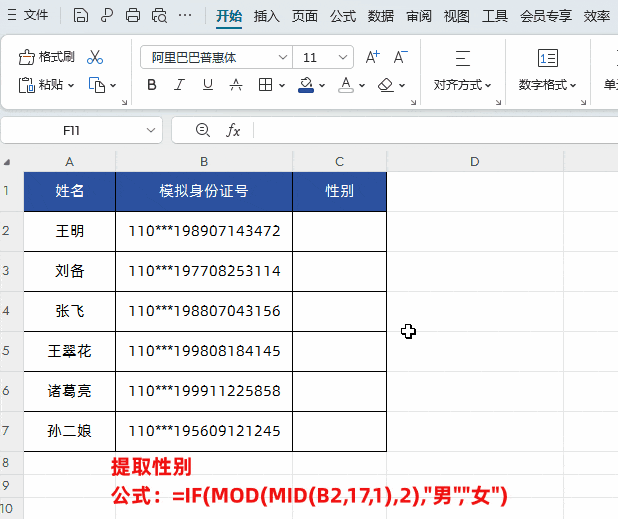
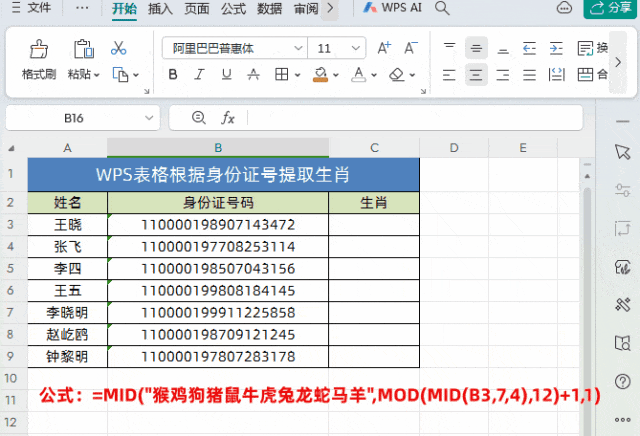
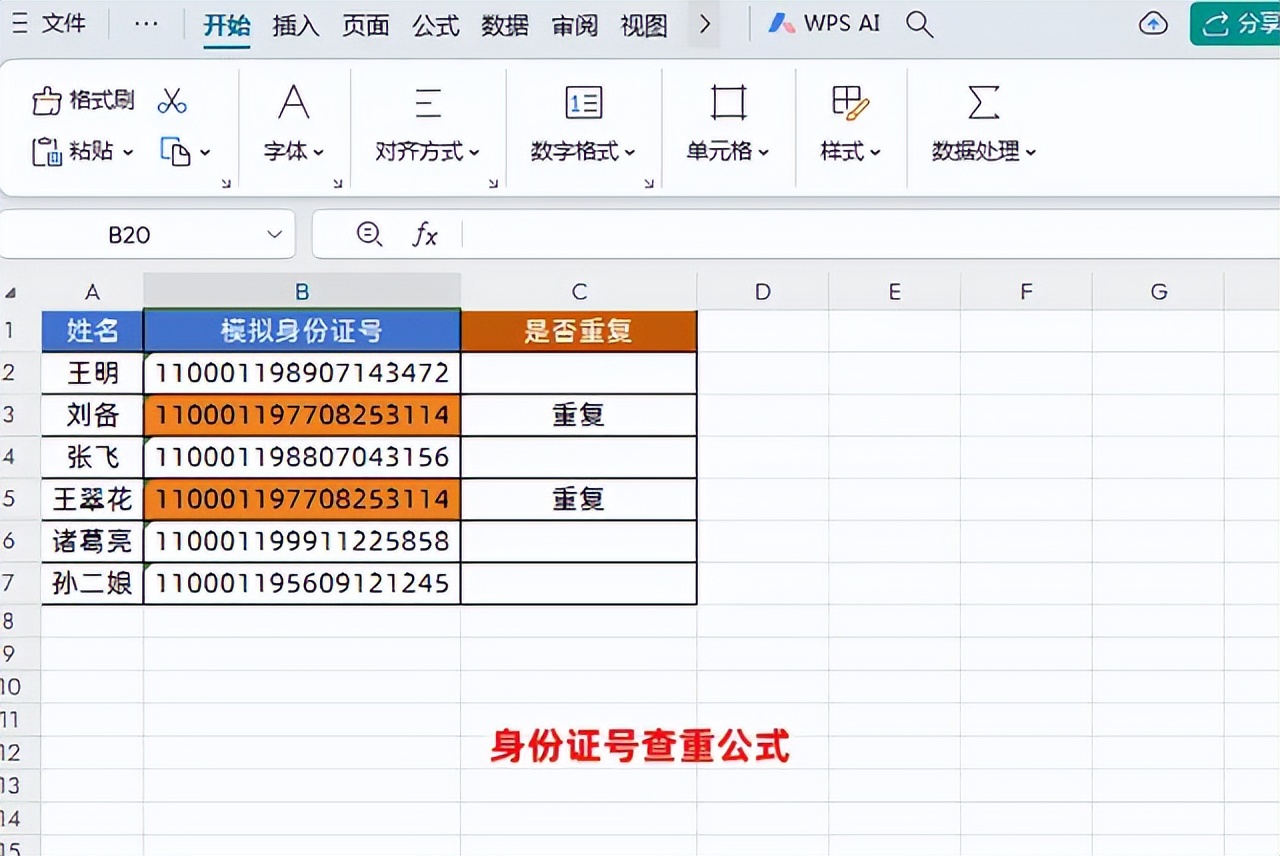



评论 (0)